◉ 학습목표
1. S3를 이용해 클라이언트 배포를 할 수 있다.
2. RDS를 이용해 데이터베이스 연결을 시킬 수 있다.
- 클라이언트 배포
⦿ 학습내용
☞ 클라이언트 배포를 위한 환경 설정
✅ 개인 PC 로컬에서 진행
✔︎ nvm 설치
※ 공식문서 참고
wget -qO- https://raw.githubusercontent.com/nvm-sh/nvm/v0.37.2/install.sh | bash✔︎ 설치 확인
- 터미널 재시작 후
nvm --version✔︎ node.js 설치
nvm install 16 # 16버전 설치node -v # 버전 확인☞ S3 호스팅
✔︎ 정적 웹 사이트 호스팅 과정 (4단계)
- 정적 웹 페이지 빌드
- 버킷 생성 및 웹 사이트 호스팅 용으로 구성
- 빌드된 정적 웹 페이지 업로드
- 퍼블릭 액세스 차단 해제 및 정책 생성
✔︎ 정적 웹페이지 빌드
- 의존성 모듈 설치
- 빌드 전 의존성 모듈 설치
npm install - 환경변수 설정
- .env 파일에 요청 보낼 서버의 주소 작성
http://orhttps://포함- 포트번호 포함
- 빌드 과정 진행
npm run build
- 빌드 전 의존성 모듈 설치
✔︎ 버킷 생성 및 정적 웹 사이트 호스팅 용으로 구성
- S3 해당 버킷 접속 -
속성-정적 웹 사이트 호스팅-편집- 정적 웹 사이트 호스팅 활성화
- 인덱스 문서 지정 및 변경사항 저장
- 생성된 버킷 웹 사이트 엔드포인트 주소 확인
- 에러 메세지 확인 (403 Forbidden)
✔︎ 빌드된 정적 웹 페이지 업로드
- S3 해당 버킷 -
객체-업로드- Build 디렉토리에 있는 정적 파일들 업로드
🚨 주의점 : build 폴더 저장된 파일만 업로드 (build 폴더 자체 ❌)
✔︎ 퍼블릭 액세스 차단 해제 및 정책 생성
- S3 해당 버킷 -
권한-퍼블릭 액세스 차단-편집- 체크박스 모두 해제 권한-버킷 정책-편집-정책 생성기- S3 Bucket Policy
- Principal =
*- 권한을 적용할 사용자 (모두 공개는
*)
- 권한을 적용할 사용자 (모두 공개는
- Actions =
GetObjectGetObject: 버킷에 접근하는 모든 사용자가 버킷 내 저장된 객체 데이터를 읽을 수 있게 됨- 버킷을 웹 사이트 용도로 구성할 때 좋음
- ARN :
arn:aws:s3:::<버킷 이름>/*
- 생성된 정책 복사 - 버킷 정책에 붙여넣기
속성-정적 웹 사이트 호스팅의 엔드포인트 클릭하여 테스트
- 데이터베이스 연결
⦿ 학습내용
☞ RDS 인스턴스 연결
✔︎ 인스턴스 생성 및 연결 과정
- DB 인스턴스 생성
- 데이터베이스 연결
✔︎ RDS 인스턴스 생성
- AWS 콘솔 - RDS - 데이터베이스 -
데이터베이스 생성- 엔진 옵션(MySQL) 선택 - 템플릿 옵션(프리티어) 선택 - 연결 옵션에서
식별자,사용자 이름,암호기입 - 인스턴스 클래스(db.t2.micro) - 퍼블릭 액세스 가능 - 보안 그룹(기존 항목 - default) 선택 - 추가 연결 구성 데이터베이스 포트 설정 -
추가 구성의 초기 데이터베이스 이름 설정 - 데이터베이스 생성
✔︎ 데이터베이스 연결
※ MySQL 클라이언트를 통해 RDS의 DB 인스턴스에 연결하기 위한 정보
① DB 인스턴스 생성 시 기재한 마스터 이름, 마스터 비밀번호
② 포트 번호
③ 생성한 DB 인스턴스의 엔드 포인트 주소
✅ 개인 PC 로컬에서 진행
- AWS 데이터베이스에서엔드포인트 확인
- 터미널에서 MYSQL 실행해서 연결
mysql -u [마스터 이름] --host [엔드 포인트 주소] -P [포트번호] -p🚨 바르게 작성했으나 접속되지 않는 경우,
생성한 RDS 인스턴스의 보안그룹을 확인해 인바운드 규칙에 접근하려는 IP(혹은 모든 곳에 접근 허용)가 추가 되어있는지 확인
show databases;- test database가 보이면 정상 연결 성공 ❗️☞ 서버 환경 설정
✅ EC2 인스턴스 터미널에서 진행
✔︎ 서버 코드에 저장된 application.properties 파일에 환경 변수 설정
- EC2 인스턴스에서 실행하고 있는 서버 종료
- 환경 설정 파일 수정
nano src/main/resources/application.properties- `spring.datasource.url`= AWS RDS '엔드포인트 주소:포트' 입력
- `spring.datasource.username`= AWS RDS Mysql 마스터 사용자 이름 입력
- `spring.datasource.password`= AWS RDS Mysql 마스터 암호 입력
- `config.domain`= AWS S3 엔드포인트 주소 입력
🚨 반드시 http:// 포함, CORS 설정 위해 통신할 클라이언트 도메인 입력이 필요하기 때문- 이전 빌드 삭제 및 재빌드 후 서버 재실행
./gradlew clean # 빌드 삭제./gradlew build # 빌드 진행✔︎ 서버 실행
java -jar build/libs/DeployServer-0.0.1-SNAPSHOT.jar명령어를 통해 서버 재실행
※ Shell script 이용해서도 재실행 가능 (./restart.sh명령어 이용)
◉ 느낀 점
☞ 어제 서버 배포에 이어 클라이언트 배포와 데이터베이스 연결 파트를 진행했다. 잠깐씩 막히기도 했지만 다른 동기들에 비해서는 나름 잘 진행되고 있었다. 그런데 마지막 서버 환경 설정까지 마치고 로그인을 시도했는데 오류가 떴다.. 몇 번을 다시 해도 같은 현상이 발생하였다.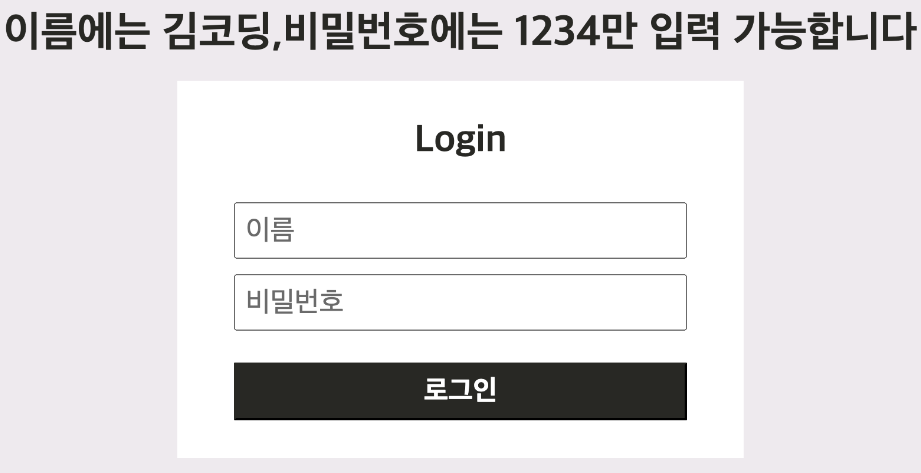
로그인 정보를 입력해도 넘어가질 않아!!!!!!!!!!! 🤯🤯🤯
F12 개발자 도구를 켜서 왜 오류가 발생하는지 찾아보니...
클라이언트에서 서버에 요청을 보낼 때의 주소가 서버가 아니라 클라이언트 배포의 주소였던 것이다 😕
그말은 즉슨,
환경변수 설정에서 문제가 있었다는 말!
S3 호스팅을 할 때 .env파일을 다시 확인하고 진행했다. 근데 그래도 안 돼...
애초에 내가 처음에 서버를 실행 안시키고 종료도 안시키고 진행해서 그런 것인가...
프로퍼티쪽 환경변수 잘못인가해서 고쳐 보기도 하고...
할 수 있는 이것 저것 다 해봤지만
안돼.....😵💫👿
몇 시간동안 고민하고 고치고 끙끙 앓다가 결국 싹 다 갈아엎고 초심으로 새로 시작^^... 😇
그러니까 또 된다...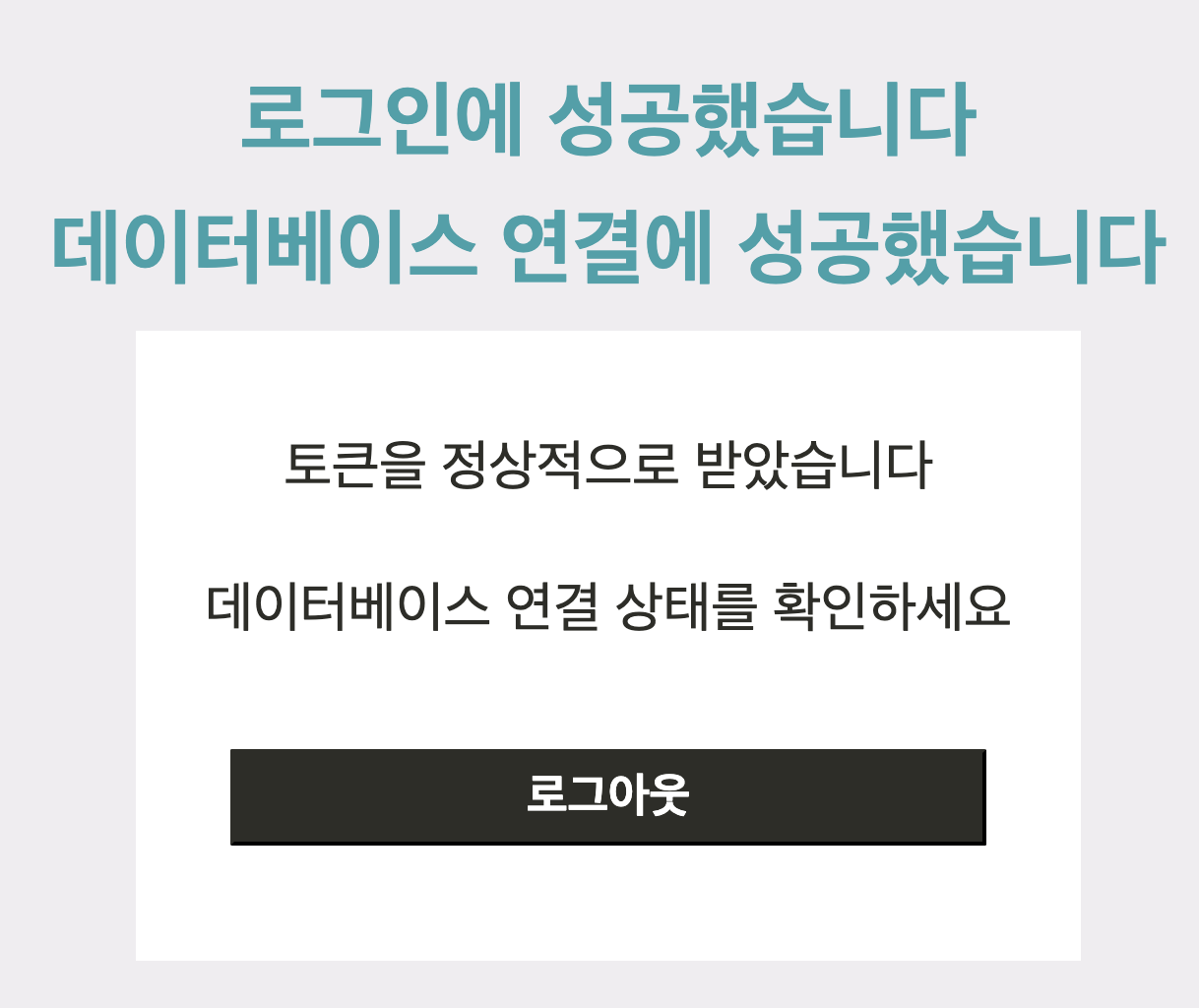
배신당한 기분이기도 하고 하던대로 그대로 진행해서 뭐가 잘못된건지 정확히 파악은 못해 약간의 찝찝함 이 있기는 개뿔 너무 행복했다 😊😊😊
아마도 처음에 서버를 실행시키지 않은 채로 진행해 EC2 주소 문제거나,
npm run build 가 제대로 덮어씌어지지 않았다거나 둘 중 하나인 것 같았다 🤔
지금 이런 오류들을 만나보는 게 나중에 큰 도움이 될 거라 자기 위안을 하며 오늘의 블로깅 끗 ^^*
◉ 내일의 키워드
・ 배포 컨테이너
・ Docker